Cheat Sheet about Linux commands
Basic Linux commands Command Description ls Lists all files and directories in the present working directory ls -R Lists files in sub-directories as well ls -a Lists hidden files as well ls -al Lists files and directories with detailed information like permissions,size, owner, etc. cd or cd ~ Navigate to HOME directory cd .. Move one level up cd To change to a particular directory cd / Move to the root directory cat > filename Creates a new file cat filename Displays the file content cat file1 file2 > file3 Joins two files (file1, file2) and stores the output in a new file (file3) mv file “new file path” Moves the files to the new location mv filename new_file_name Renames the file to a new filename sudo Allows regular users to run programs with the security privileges of the superuser or root rm filename Deletes a file man Gives help information on a command history Gives a list of all past commands typed in the current terminal session clear Clears the terminal mkdir directoryname Creates a new directory in the present working directory or a at the specified path rmdir Deletes a directory mv Renames a directory pr -x Divides the file into x columns pr -h Assigns a header to the file pr -n Denotes the file with Line Numbers lp -nc , lpr c Prints “c” copies of the File lp-d lp-P Specifies name of the printer apt-get Command used to install and update packages mail -s ‘subject’ -c ‘cc-address’ -b ‘bcc-address’ ‘to-address’ Command to send email mail -s “Subject” to-address < Filename Command to send email with attachment File Permission commands Command Description ls -l to show file type and access permission r read permission w write permission x execute permission -= no permission Chown user For changing the ownership of a file/directory Chown user:group filename change the user as well as group for a file or directory Environment Variables command Command Description echo $VARIABLE To display value of a variable env Displays all environment variables VARIABLE_NAME= variable_value Create a new variable Unset Remove a variable export Variable=value To set value of an environment variable User management commands of linux Command Description sudo adduser username To add a new user sudo passwd -l ‘username’ To change the password of a user sudo userdel -r ‘username’ To remove a newly created user sudo usermod -a -G GROUPNAME USERNAME To add a user to a group sudo deluser USER GROUPNAME To remove a user from a group finger Shows information of all the users logged in finger username Gives information of a particular user Networking command Command Description SSH username@ip-address or hostname login into a remote Linux machine using SSH Ping hostname=”” or =”” To ping and Analyzing network and host connections dir Display files in the current directory of a remote computer cd “dirname” change directory to “dirname” on a remote computer put file upload ‘file’ from local to remote computer get file Download ‘file’ from remote to local computer quit Logout Command Description ls Lists all files and directories in the present working directory ls -R Lists files in sub-directories as well ls -a Lists hidden files as well ls -al Lists files and directories with detailed information like permissions,size, owner, etc. cd or cd ~ Navigate to HOME directory cd .. Move one level up cd To change to a particular directory cd / Move to the root directory cat > filename Creates a new file cat filename Displays the file content cat file1 file2 > file3 Joins two files (file1, file2) and stores the output in a new file (file3) mv file “new file path” Moves the files to the new location mv filename new_file_name Renames the file to a new filename sudo Allows regular users to run programs with the security privileges of the superuser or root rm filename Deletes a file man Gives help information on a command history Gives a list of all past commands typed in the current terminal session clear Clears the terminal mkdir directoryname Creates a new directory in the present working directory or a at the specified path rmdir Deletes a directory mv Renames a directory pr -x Divides the file into x columns pr -h Assigns a header to the file pr -n Denotes the file with Line Numbers lp -nc , lpr c Prints “c” copies of the File lp-d lp-P Specifies name of the printer apt-get Command used to install and update packages mail -s ‘subject’ -c ‘cc-address’ -b ‘bcc-address’ ‘to-address’ Command to send email mail -s “Subject” to-address < Filename Command to send email with attachment Command Description ls -l to show file type and access permission r read permission w write permission x execute permission -= no permission Chown user For changing the ownership of a file/directory Chown user:group filename change the user as well as group for a file or directory Command Description echo $VARIABLE To display value of a variable env Displays all environment variables VARIABLE_NAME= variable_value Create a new variable Unset Remove a variable export Variable=value To set value of an environment variable Command Description sudo adduser username To add a new user sudo passwd -l ‘username’ To change the password of a user sudo userdel -r ‘username’ To remove a newly created user sudo usermod -a -G GROUPNAME USERNAME To add a user to a group sudo deluser USER GROUPNAME To remove a user from a group finger Shows information of all the users logged in finger username Gives information of a particular user Command Description SSH username@ip-address or hostname login into a remote Linux machine using SSH Ping hostname=”” or =”” To ping and Analyzing network and host connections dir Display files in the current directory of a remote computer cd “dirname” change directory to “dirname” on a remote computer put file upload ‘file’ from local to remote computer get file Download ‘file’ from … Read more